怎么给word文档中的照片设置黑色双相框的效果
今天给大家介绍一下怎么给word文档中的照片设置黑色双相框的效果的具体操作步骤。
1. 打开电脑,找到桌面上的想要编辑的Word文档,双击打开。

2. 进入主页面后,依次点击插入---插图组---图片按钮。在弹出的窗口中,找到图片存放位置,选择想要编辑的图片。
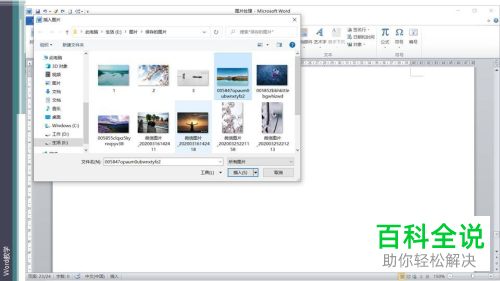
3. 如图,就将图片添加到了文档中。

4. 将图片选中,点击上方的图片工具---照片样式组,然后选择已有样式中的黑色双框架图标。

5. 如图,我们就给照片添加了黑色双相框的效果了。

以上就是怎么给word文档中的照片设置黑色双相框的效果的具体操作步骤。
赞 (0)

